Microsoft Teams-kiezer configureren
De Microsoft Teams-kiezer helpt verkopers Teams-gesprekken te voeren rechtstreeks vanuit Dynamics 365 Sales.
Notitie
U kunt ook Teams-kiezer inschakelen via het deelvenster voor snelle instellingen (met de Dynamics 365 Sales Enterprise-licentie). Meer informatie: Microsoft Teams-oproepen met gespreksinformatie
Licentie- en rolvereisten
| Vereistetype | U moet over het volgende beschikken |
|---|---|
| Licentie | Dynamics 365 Sales Premium, Dynamics 365 Sales Enterprise of Dynamics 365 Sales Professional Meer informatie: Dynamics 365 Sales-prijzen |
| Beveiligingsrollen | systeembeheerder Meer informatie: Vooraf gedefinieerde beveiligingsrollen voor Verkoop |
De kiezer configureren
Als beheerder moet u Microsoft Teams-kiezer configureren om verkopers in staat te stellen te bellen en gebeld te worden vanuit Dynamics 365.
De vereisten bekijken
Zorg ervoor dat u aan de volgende vereisten voldoet voordat u de Microsoft Teams-kiezer in de Verkoophub-app configureert:
Een licentie voor het gebruiken van Microsoft Teams. Meer informatie over licenties voor Microsoft Teams-invoegtoepassingen.
Een telefoonsysteem geïnstalleerd en geconfigureerd, met een geldige licentie om het te gebruiken. Meer informatie over hoe u een telefoonsysteem kunt instellen.
Een geldige PSTN-verbinding via een Teams-belabonnement, uw eigen PSTN-provider of directe routering. Meer informatie over opties voor PSTN-connectiviteit.
Een toegewezen telefoonnummer. Meer informatie over het beheren van telefoonnummers voor uw organisatie.
Daarnaast moet u de volgende machtigingen verlenen aan uw gebruikers:
Als u van plan bent de kiezer in te schakelen voor specifieke beveiligingsrollen, moet u ervoor zorgen dat gebruikers die toegang tot de kiezer nodig hebben, aan een van die beveiligingsrollen zijn toegewezen. Meer informatie over het toewijzen van beveiligingsrollen aan gebruikers.
Zorg ervoor dat de beveiligingsrollen van gebruikers die toegang krijgen tot de Teams-kiezer leesbevoegdheden hebben voor de volgende records:
- Onder het tabblad Kernrecords leestoegang voor Opmerking
- Onder het tabblad Aangepaste entiteiten leestoegang tot Beheerdersinstellingen Teams-kiezer
Zie Een beveiligingsrol bewerken voor meer informatie over het verifiëren van bevoegdheden en het bewerken van een beveiligingsrol.
Notitie
Wanneer u de Microsoft Teams-kiezer inschakelt , werken andere telefoniesystemen die via Kanaalintegratieframework voor Dynamics 365 zijn verbonden met de Dynamics 365-app niet meer voor gebruikers voor wie de Teams-kiezer is ingeschakeld. Als beheerder kunt u het telefoonsysteem deactiveren of verwijderen in de Kanaalintegratieframework-app.
De kiezer configureren
Ga in de app Verkoophub naar App-instellingen en selecteer Algemene instellingen onder Teams-gesprekken.
Notitie
Als u een Sales Professional-klant bent, voegt u de volgende parameters toe aan de URL van uw Dynamics 365-organisatie om de configuratiepagina voor Teams-gesprekken te openen:
pagetype=control&controlName=MscrmControls.TeamsDialerSettings.DialerSettingsHostControlVoorbeeld:
https://contoso.crm.dynamics.com/main.aspx?pagetype=control&controlName=MscrmControls.TeamsDialerSettings.DialerSettingsHostControlU kunt de configuratiepagina ook toevoegen aan het siteoverzicht van uw Sales Professional-app door een deelgebied toe te voegen.
Schakel Teams-gesprekken in.
Standaard zijn de volgende opties ingeschakeld:
Binnenkomende oproepen beantwoorden in Dynamics 365
Hiermee kunnen verkopers Teams-oproepen ontvangen in Dynamics 365 Sales. Als u deze optie uitschakelt, kunnen verkopers alleen uitgaande Teams-gesprekken plaatsen vanuit Dynamics 365.
Interne oproepen zijn alleen hoorbaar in de Teams-app, niet in Dynamics 365
Geeft aan dat oproepen van interne gebruikers niet overgaan en niet worden bijgehouden in Dynamics 365. In dit geval gaan oproepen van externe contactpersonen over in Dynamics 365 en gaan interne oproepen alleen over in Teams. U kunt het selectievakje uitschakelen als u wilt dat verkopers zowel externe als interne oproepen kunnen ontvangen in Dynamics 365.
Gemiste telefoongesprekken weergeven in Dynamics 365-centrum voor in-app-meldingen
Hiermee kunnen verkopers gemiste oproepen zien in het in-app-meldingscentrum in Dynamics 365. Voer de volgende acties uit voordat u deze functie inschakelt:
- Sta in-app-meldingen toe voor de app.
- Verleen leesrechten voor de entiteit Melding in het tabblad Aangepaste entiteit, voor de beveiligingsrollen die de meldingen moeten zien.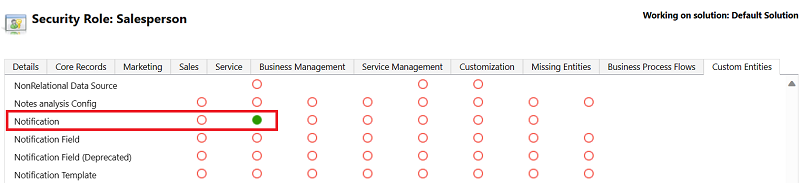
Oproepen doorverbinden (preview)
[Deze sectie maakt deel uit van de voorlopige documentatie en kan nog veranderen.]
Belangrijk
- Dit is een preview-functie.
- Preview-functies zijn niet bedoeld voor productiegebruik en bieden mogelijk beperkte functionaliteit. Voor deze functies gelden aanvullende gebruiksvoorwaarden. Bovendien zijn ze beschikbaar vóór een officiële release zodat klanten vroeg toegang kunnen krijgen en feedback kunnen geven.
Hiermee kunnen verkopers een Teams-gesprek doorverbinden naar een andere collega of hun telefoonnummer, rechtstreeks of na overleg met de ontvanger.
Meer informatie:
Een Teams-gesprek doorverbinden (preview)
Overleggen en een Teams-gesprek doorverbinden (preview)
Mensen toevoegen aan gesprekken (preview)
[Deze sectie maakt deel uit van de voorlopige documentatie en kan nog veranderen.]
Belangrijk
- Dit is een preview-functie.
- Preview-functies zijn niet bedoeld voor productiegebruik en bieden mogelijk beperkte functionaliteit. Voor deze functies gelden aanvullende gebruiksvoorwaarden. Bovendien zijn ze beschikbaar vóór een officiële release zodat klanten vroeg toegang kunnen krijgen en feedback kunnen geven.
Hiermee kunnen verkopers een extra deelnemer toevoegen aan een lopend Teams-gesprek. De toegevoegde deelnemer kan een interne gebruiker of een extern contact zijn.
Meer informatie:Een deelnemer toevoegen aan een lopend Teams-gesprek (preview)
Oproep vanuit uitzicht
Hiermee kan Dynamics 365 Teams-kiezer gebruiken wanneer verkopers op een telefoonnummer koppelen klikken in lijstweergaven. Als u al een integratie met de Call-gebeurtenis van de browser hebt, raden wij u aan deze optie uit te schakelen.
Meer informatie:Bel een klant vanuit de lijstweergave
Pogingen tot documentoproepen
Hiermee wordt aangegeven dat onbeantwoorde oproeppogingen ook in de activiteitengeschiedenis moeten worden vastgelegd. Deze optie is standaard uitgeschakeld.
Meer informatie: Bekijk Telefoongesprek-activiteiten
Selecteer in de sectie Beveiligingsrol een van de volgende opties om gebruikers machtigingen te geven om Microsoft Teams-kiezer te openen.
Optie Omschrijving Alle beveiligingsrollen Verleent alle beveiligingsrollen toegang tot Microsoft Teams-kiezer. Beveiligingsrollen opgeven Verleent alleen de geselecteerde beveiligingsrollen toegang tot Microsoft Teams-kiezer.
Opmerking: controleer of de beveiligingsrollen die u hebt geselecteerd aan de business unit van het hoogste niveau (hoogste niveau van een hiërarchie van business units) zijn gekoppeld Anders zien de gebruikers de Teams-kiezer niet in de Verkoophub-app. Meer informatie: Business units maken of bewerken
Selecteer Geavanceerde opties en selecteer in de vervolgkeuzelijst App selecteren de apps waarin u de kiezer beschikbaar wilt maken. Standaard is Verkoophub geselecteerd.
Notitie
Teams-kiezer wordt niet ondersteund voor Dynamics 365 canvas-apps.
(Optioneel) Schakel gespreksopname in en ontvang realtime transcriptie en inzichten via gespreksintelligentie:
- Schakel Opname met realtime transcriptie en inzichten in.
- Selecteer de beveiligingsrollen waarvoor u opnemen wilt inschakelen.
- Selecteer Ga naar geavanceerde instellingen voor gespreksinformatie om meer opties te configureren met betrekking tot gespreksopname, bij te houden trefwoord, gespreksoverzicht enzovoort. Zie Instelling van de eerste uitvoering in de Gespreksinformatie-app voor meer informatie.
Sla de configuratie op en publiceer deze.
Er wordt een bevestigingsbericht weergegeven en de Microsoft Teams-kiezer is ingeschakeld in uw organisatie voor geselecteerde beveiligingsrollen in de geselecteerde app.
Notitie
- U moet de configuratiepagina vernieuwen om de wijzigingen beschikbaar te maken in de toepassing. Gebruikers moeten hun pagina vernieuwen om de kiezer te kunnen zien.
- Als de kiezer niet wordt weergegeven in een aangepaste app waaraan u deze hebt toegevoegd, verwijdert u deze uit de app, slaat u de wijzigingen op en voegt u de kiezer opnieuw toe.
- De kiezer wordt niet ondersteund voor aangepaste entiteiten. Hoewel het telefoonpictogram op de aangepaste entiteitsformulieren verschijnt, werkt de kiezer niet.
Kunt u de opties in uw app niet vinden?
Er zijn drie mogelijkheden:
- U beschikt niet over de vereiste licentie of rol. Controleer het gedeelte Licentie- en rolvereisten bovenaan deze pagina.
- Uw beheerder heeft de functie niet ingeschakeld.
- Uw organisatie gebruikt een aangepaste app. Neem contact op met uw beheerder voor exacte stappen. De stappen die in dit artikel worden beschreven, zijn specifiek voor de kant-en-klare Verkoophub- en Sales Professional-app.
Gerelateerde informatie
Microsoft Teams-integratie
Bellen met Microsoft Teams
Een klant bellen
Overzichtspagina's van gesprekken weergeven en begrijpen